마우스 우클릭 해제
모든 웹서핑을 하다 보면, 가끔은 콘텐츠를 복사하고 싶을 때가 있습니다. 그러나 특정 웹사이트에서는 마우스 우클릭 사용이 제한되어 그 행동이 금지된 경험, 다들 있으시죠? 흔히 블로그나 자료 정리 사이트에서 이런 상황에 부딪히곤 하는데, 그럴 땐 어떻게 해결해야 할까요? 사실, 이 방법을 알게 되면 꽤 쉽게 마우스 우클릭 해제를 할 수 있어요!
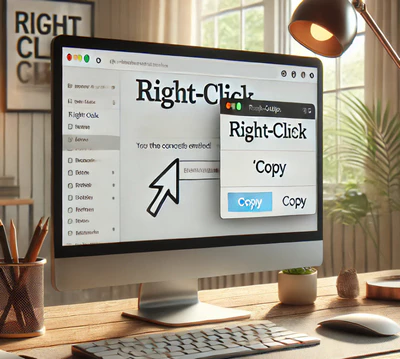
크롬 브라우저에서의 우클릭 해제
내가 자주 사용하는 크롬 브라우저에서 간단하게 마우스 우클릭 해제를 하는 방법을 소개할게요. 웹페이지에서 F12 키를 눌러 개발자 도구를 열고, 오른쪽 상단의 설정 아이콘을 찾아 클릭합니다. 거기서 ‘자바스크립트 사용 중지’라는 항목을 체크하면 되는데요. 이렇게 하면 해당 페이지에서 우클릭이 가능해진답니다. 언제나 그렇듯, 처음 시도하는 사람들은 조금 헷갈릴 수 있지만 금방 익숙해질 거예요.
개발자 도구를 이용한 자바스크립트 사용 중지
그럼 개발자 도구 활용에 대해 좀 더 자세히 알아볼까요? 개발자 도구를 통해 자바스크립트를 사용 중지하면, 웹사이트의 특정 기능을 차단할 수 있어요. 이렇게 하면 마우스 우클릭이 가능해지고, 콘텐츠를 쉽게 복사할 수 있게 됩니다. 물론, 이 과정에서 웹페이지의 레이아웃이나 디자인에 지장이 갈 수 있으니 주의해야 해요. ‘아, 이게 이렇게 간단할 줄이야!’라는 생각이 드는 순간이 올 겁니다.
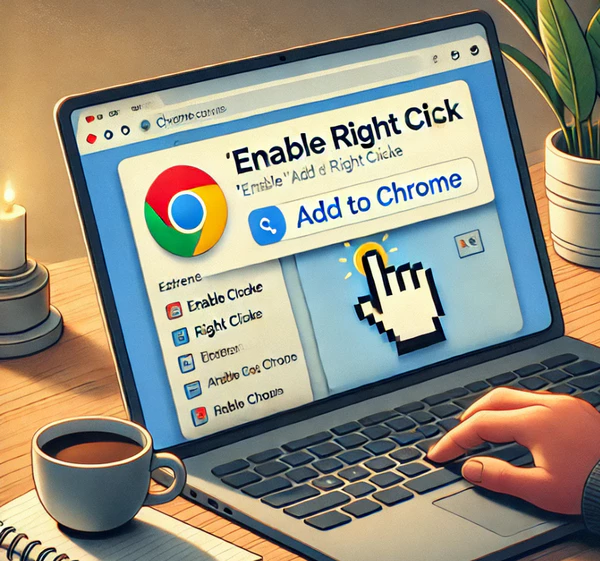
다양한 확인 사항과 유의점
그런데, 단순히 우클릭 해제만 한다고 모든 문제가 해결되는 건 아니에요. 각 웹사이트마다 다양한 방어 기법이 있을 수 있습니다. 비슷한 기능을 가진 다른 스크립트가 있을 수 있기 때문에, 모든 경우에 효과적이지 않을 수 있다는 점도 명심해야 해요. 다른 방법을 모색하거나 별도의 구글 검색을 통해 다른 해법을 찾아보는 것도 좋은 방법입니다.
추가적인 우클릭 해제 방법
혹시 크롬 확장 프로그램을 사용해 보셨나요? 확장 프로그램은 이런 제한을 쉽게 풀어주는 다양한 기능을 제공합니다. ‘Enable Right Click’와 같은 프로그램을 설치하면 한층 더 쉽게 마우스 우클릭 해제를 할 수 있답니다. 웹에서 직접 사용해보고, 자신에게 맞는 프로그램을 찾아보세요.
결론
우클릭 해제는 간단하지만, 웹사이트의 정책과 저작권 등 신중하게 접근하는 것이 좋습니다. 스스로 필요한 정보를 쉽게 얻기 위해 여러 방법을 시도해보길 추천합니다. 마우스 우클릭이 제한되어 불편함을 느낄 때쯤, 이 글의 내용을 떠올리며 시도해보는 건 어떨까요?
FAQ
마우스 우클릭 해제를 하면 웹사이트에 문제가 생기나요?
대부분의 경우 문제가 발생하지 않지만, 웹사이트의 구조에 따라 영향을 받을 수 있으니 주의가 필요해요.
개발자 도구를 열 때 다른 방법이 없나요?
F12 외에도 Ctrl + Shift + I 단축키로도 개발자 도구를 열 수 있어요!
우클릭 해제를 해도 일부 기능은 작동할까요?
네, 자바스크립트를 사용 중지해도 페이지 내의 모든 기능이 작동하는 것은 아닙니다. 일부 기능이 남아있을 수 있으니 확인해보세요.